- 公開日:
- 更新日:
かな入力を解除してローマ字入力に切り替える方法
本記事では、かな入力を解除してローマ字入力に切り替える方法とかな入力が解除できない時の対処法について説明します。
パソコンで文字を入力するための基本をマスターして、学習とビジネスに役立てましょう。
かな入力を解除してローマ字入力に切り替える方法
ワードで、かな入力を解除してローマ字入力に切り替える方法について、説明します。
キーボード(ショートカット)を使う
入力モードをかな入力からローマ字入力に切り替える方法について説明します。
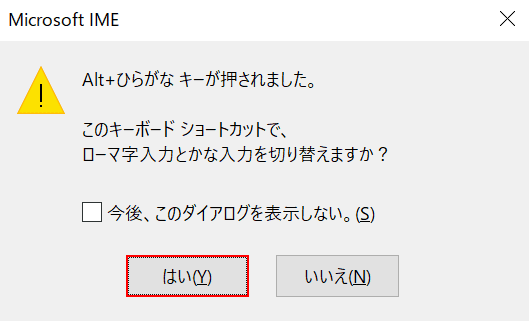
かな入力からローマ字入力に切り替えるには、【Alt】+【カタカナひらがな/ローマ字】を同時に押します。「Microsoft IME」ダイアログボックスが表示されます。【はい】ボタンを押します。カナ入力が解除され、ローマ字入力ができる状態になります。
【B】、【A】、【N】、【A】、【N】、【A】の順に入力し、【Enter】を押します。
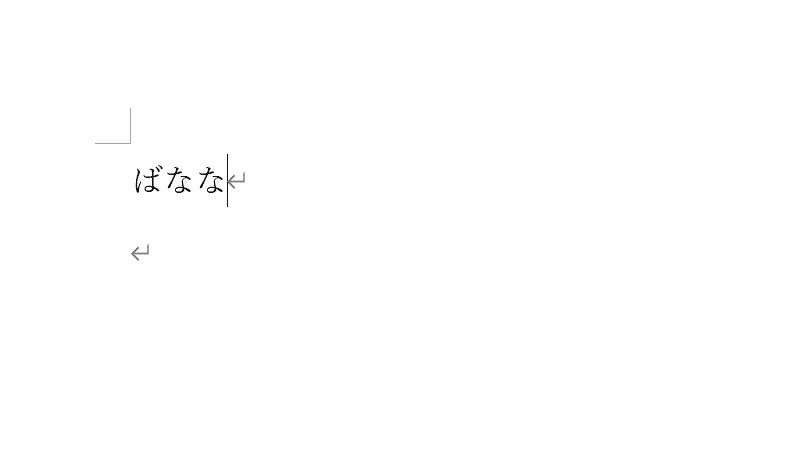
ローマ字入力が完了しました。
タスクバーのアイコンを使う
タスクバーのアイコンを使って、ローマ字入力に切り替える方法について説明します。
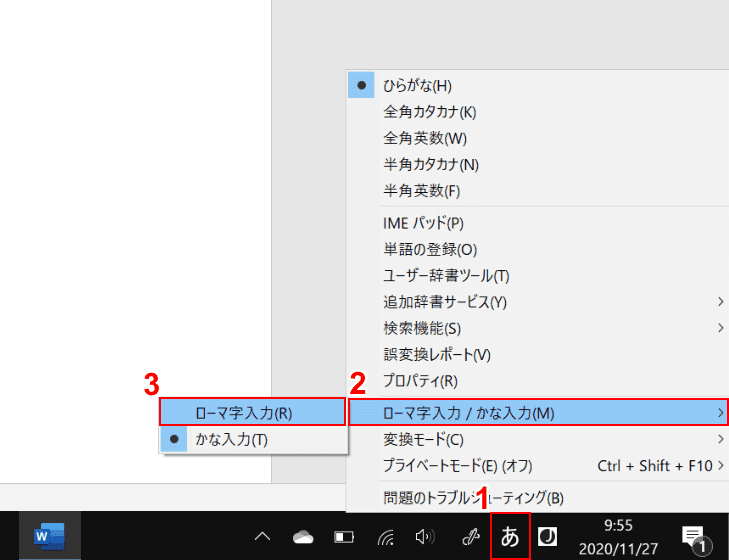
Windows 10の画面下のタスクバーの①【右クリックでIMEのオプションを表示します。】、②【ローマ字入力/かな入力】、③【ローマ字入力】の順に選択すると、入力モードが「かな入力」から「ローマ字入力」に切り替わります。
かな入力が解除できない時の対処法
かな入力が解除できない時の対処法について、説明します。
- キーボードが故障していないか確認する
- ワイヤレスキーボードを使用している場合、接続環境に問題がないか確認する
- 使用しているアプリケーションに問題がないか確認する
- キーボードのドライバに不具合が生じていないか確認する
上記の方法でもかな入力が解除できずにお困りの時は、キーボードに関してはキーボードのメーカーに、アプリケーションに関しては、その該当する会社にそれぞれお問い合わせください。
